Kamu seorang fotografer? Atau seorang yg memiliki hobi mengabadikan setiap momen? Jika iya, Instagram adalah sosial media yang cocok bagi kamu. Bagaimana tidak? Dengan Instagram, kamu bisa membagikan hasil jepretanmu, bisa juga membagikan video yang kamu ambil. Selain itu, bagi kamu yang doyan jalan-jalan ditambah lagi doyan foto-foto, kamu bisa membagikan momenmu melalui Instagram.
Namun, pernah nggak sih kamu merasa postinganmu terlalu monoton, karena hanya berisi satu post satu foto. Mungkin kamu akan kesulitan untuk membagikan hasil foto dengan mode panorama, di mana panjang foto melebihi batas maximal ukuran posting Instagram.
Jika kamu paksakan untum mengunggahnya, rasanya sayang karena foto mode panoramamu akan terpotong, dan tidak bisa menampilkan secara. Wajar saja, ukuran posting Instagram berbentuk persegi, sedangkan hasil jepretan mode panorama berbentuk persegi panjang.
Kamu bisa mengantisipasi terpotongnya hasil jepretan mode panorama dengan memotong fotomu menjadi persegi setelah itu membagikannya dalam satu posting Instagram. Dengan hal ini, kamu bisa membuat posting Instagrammu menjadi nyambung. Namun, perlu kamu ketahui, untuk melihat foto secara keseluruhan temanmu tetap harus menggulir per postingan, ya!
Secara umum, cara ini mirip dengan cara membuat grid Instagram. Bedanya, kamu memposting fotomu dalam satu posting. Bagiku, foto seperti ini lebih bisa nikmati di beranda Instagram. Untuk memudahkanmu dalam praktik cara ini, aku akan membagi tulisan ini menjadi 2 garis besar, pertama menyiapkan foto, sekaligus memotong atau crop foto, yang kedua mengupload foto hasil editan foto yang sudah kita buat.
Namun, pernah nggak sih kamu merasa postinganmu terlalu monoton, karena hanya berisi satu post satu foto. Mungkin kamu akan kesulitan untuk membagikan hasil foto dengan mode panorama, di mana panjang foto melebihi batas maximal ukuran posting Instagram.
Jika kamu paksakan untum mengunggahnya, rasanya sayang karena foto mode panoramamu akan terpotong, dan tidak bisa menampilkan secara. Wajar saja, ukuran posting Instagram berbentuk persegi, sedangkan hasil jepretan mode panorama berbentuk persegi panjang.
Secara umum, cara ini mirip dengan cara membuat grid Instagram. Bedanya, kamu memposting fotomu dalam satu posting. Bagiku, foto seperti ini lebih bisa nikmati di beranda Instagram. Untuk memudahkanmu dalam praktik cara ini, aku akan membagi tulisan ini menjadi 2 garis besar, pertama menyiapkan foto, sekaligus memotong atau crop foto, yang kedua mengupload foto hasil editan foto yang sudah kita buat.
Cara Membuat Feed Instagram Nyambung dalam Satu Postingan
Seperti yang sudah kujelaskan di atas, secara garis besar, ada dua langkah utama, menyiapkan foto, dan mengunggahnya di Instagram. Jika kamu masih bingung bagaimana cara crop foto panorama menjadi persegi, kamu bisa menggunakan bisa menggunakan aplikasi yang ada di HP Android, dan tidak menutup kemungkinan kamu menggunakan laptop/PC. Kita akan bahas satu per satu.
1. Menyiapkan Foto Calon postingan
Jika kamu menggunakan HP Android, kamu bisa menggunakan beberapa aplikasi yang sudah ada di Google Play Store, jika kamu menggunakan laptop atau PC, pastikan kamu menginstall aplikasi Adobe Photoshop (PS). Sebenarnya tidak menutup kemungkinan juga jika kamu menggunakan aplikasi selain Adobe PS, tetapi pada tulisan ini, aku hanya akan membahas menggunakan Adobe Photoshop. Kita akan bahas satu per satu mulai dari menggunakan aplikasi di HP Android.
Oiya, sebelum masuk ke langkah-langkah praktis, aku menganggap, kamu sudah memiliki foto yang hendak kamu post menjadi feed yang nyambung, ya.
Melalui HP Android
Untuk membuat feed Instagram nyambung melalui HP, kamu bisa memanfaatkan beberapa aplikasi yang tersedia di Google Play Store. Di sini aku hanya akan membahas beberapa aplikasi yang pernah kucoba, dan mungkin bisa kamu gunakan untuk menyiapkan calon postingan Instagrammu.
- PanoramaCrop for Instagram
Aplikasi karya Muffin ini bisa kamu unduh dari Google Play Store dan bisa kamu gunakan secara cuma-cuma. Caranya pun cukup mudah.
1. Unduh dan Install aplikasi Panorama Crop dari Google Play Store.
2. Buka aplikasi tersebut, dan pada pertama kali membuka aplikasi, berikan izin yang diminta, biasanya izin mengakses memory penyimpanan, dan menggunakan kamera.
3. Tap new Sweapable Post.
4. Secara otomatis, kamu akan dibawa ke menu galeri.
5. Pilih foto yang sudah kamu siapkan.
6. Lalu tap Next, pada bagian selanjutnya, kamu diberi pilihan jumlah potongan foto, minimal 2 maximal 10, silakan pilih sesuka hatimu.
7. Selanjutnya tap centang di pojok kanan atas.
- Panorama Split
1. Unduh dan install aplikasi Panorama Split dari Google Play Store.
2. Selanjutnya Tap Choose Photo, pilih foto yang ingin kamu gunakan sebagai postingmu.
3. Sama seperti aplikasi Panorama Crop, kamu bisa membagi fotomu menjadi 2-10 bagian. Namun, yang menjadi keunggulan aplikasi ini, kamu juga bisa mengubah ukuran masing-masing postmu cukup dengan menggeser-geser persegi panjang yang ada di atas fotomu.
4. Namun, yang menjadi kendala, ketika kamu mengubah ukuran lebih besar, bisa jadi fotomu akan menjadi pecah, atau banyak noise. Maka dari itu, aku mengusulkan agar kamu tidak memotong fotomu menjadi terlalu banyak.
Jika kamu tetap ingin memotong menjadi banyak bagian, kamu bisa mengantisipasi fotomu menjadi blur dengan meningkatkan resolusi fotomu.
 |
| Atur ukuran foto, jika sudah, tap ikon centang di pojok kanan atas, Foto: https://www.instagram.com/ardhanagb/ |
Melalui Laptop atau Komputer
Jika kamu tak puas mengedit fotomu menggunakan aplikasi di HP-mu, kamu bisa beralih ke Laptop/PC agar lebih leluasa untuk mengedit hasil jepretanmu. Aplikasi yang coba aku tawarkan adalah Photoshop, kamu bisa menggunakan Photoshop versi berapapun, tetapi di sini, aku menggunakan Photoshop CS6 untuk membuat tulisan ini.
1. Pastikan kamu sudah menginstall Adobe Photoshop di Laptop/PC-mu.
2. Buka Photoshop, lalu masukkan foto yang sudah kamu siapkan ke Photoshop, kamu bisa menggunakan fitur drag and drop atau bisa juga klik menu File - Open As lalu cari dan buka fotomu. Jika fitur open As tidak bisa, coba gunakan menu File - Open as Smart Object. Jika masih belum bisa, coba ubah fotomu menjadi format PNG menggunakan fitur Edit dari Paint, lalu buka dengan File - Open as Smart Object.
3. Jika sudah, klik icon segitiga di pojok kanan bawah icon Crop seperti gambar di bawah ini, lalu klik Slice Tool.
4. Selanjutnya klik kanan di foto yang sudah kamu masukkan, lalu klik Divide Slice.
5. Akan muncul pop up baru, nah isi sesuai keinginanmu, di sini, aku menggunakan 3 slide mendatar agar aku bisa membuat 3 foto dalam 1 post.
Kamu bebas membuat menjadi berapa potong, tapi usahakan garis bantu yang di tengah membentuk persegi agar tidak tepotong di posting Instagram.
6. Waktunya menyimpan hasil editanmu, caranya Klik File, lalu klik Save As for Web.
7. Selanjutnya, pada bagian GIF, ubah ke JPEG, jika sudah, klik Save.
8. Pilih lokasi tempat kamu ingin menyimpan filemu, selanjutnya tap Save.
Selesai. Jangan heran ketika kamu melihat folder tempat kamu menyimpan file tadi muncul folder baru karena di dalam folder tersebut, kamu bisa melihat foto-foto yang sudah kamu edit sudah terpotong-potong otomatis, seperti pada tampilan garis bantu tadi.
2. Mengupload Foto Hasil Editan ke Instagram
Semua bahan sudah siap, sekarang saatnya kita mengupload ke Instagram.
1. Buka aplikasi Instagram, lalu login menggunakan akunmu.
2. Selanjutnya tap ikon plus untuk menguggah foto atau membuat postingan Instagram.
3. Gunakan fitur multiple post untuk membuat postinganmu bisa di-swipe.
Sebagai catatan, urutan no 1 yang kamu tap adalah potongan foto yang paling kiri, ya!
4. Untuk mengecek sudah benar atau belum, coba tap Next. Jika sudah benar, tap Next lagi.
5. Isi caption Instagrammu, lalu tap Bagikan atau Share.
Selesai.
Kamu sudah berhasil membuat feed Instagram nyambung. Itu adalah contoh sederhana dari membuat Feed Instagram agar nyambung. Bagi kamu yang sudah mahir menggunakan aplikasi editing, kamu bisa lebih mempercantik tampilan akun Instagrammu dengan mengedit foto-fotomu menjadi satu rangkaian cerita yang panjang dari sebuah foto.
Sebagai referensi untuk berkarya, kamu bisa melihat akun salah satu temanku dengan username @bernargi. Dalam postingan Instagramnya, tak jarang dia membuat posting Instagram yang menyambung, dalam satu post, dia membuat satu cerita yang menarik dari sebuah foto. Contohnya seperti postingan di bawah ini.
Jika kamu ingin membuat feed Instagram yang terlihat nyambung dengan menggunakan canva, ada beberapa tahapan atau tutorial yang harus kamu lakukan. Nah, berikut ini adalah tutorial cara buat feed IG nyambung yang sudah kami rangkum khusus untuk kamu.
1. Membuat Kanvas dengan Ukuran Sesuai Kebutuhan Postingan
Hal pertama yang harus kamu lakukan yaitu menginstal aplikasi canva di perangkat smartphone, atau kamu bisa langsung mengunjungi situsnya melalui browser di perangkat PC. Untuk selanjutnya, kamu bisa menyesuaikan ukuran kanvas yang sesuai dengan kebutuhan postingan dengan mengikuti langkah berikut:
1. Setelah membuka aplikasi atau website Canva, pastikan kamu sudah login ke akun atau registrasi terlebih dahulu.
2. Tap tombol buat desain, lalu pilih custom design untuk membuat kanvas baru.
Setelah itu, atur dimensi foto untuk Instagram (1080 × 1080 piksel/postingan) sehingga kamu bisa mengatur lebar kanvas dengan dikali 3 sesuai dengan jumlah postingan yang ingin kamu buat. (3240 × 3240 piksel untuk 9 postingan)
3. Setelah masuk ke menu edit, klik pada tab elements yang ada di sebelah kiri dan cari fitur grids, lalu pilih see all.
4. Terakhir, pilih bentuk grid yang sesuai dengan kanvas tadi, misalkan 3 × 3.
2. Membuat Garis Kisi Untuk Pembatas
1. Membuat garis kisi pembatas, untuk menentukan batas-batas di mana postingan akan terpotong.
2. Klik tabs elements, dan pilih line, lalu pilih model garis titik-titik.
3. Selanjutnya, buat garis kisi dengan mengikuti bentuk grid yang sudah terbentuk tadi.
4. Setelah semua garis kisi sudah terbentuk, maka langkah selanjutnya yaitu dengan menghapus grid.
3. Membuat Konten Sesuai Konsep dan Keinginan
Setelah membuat garis kisi pembatas yang sudah dijelaskan di atas, cara membuat puzzle slide Instagram canva yang selanjutnya yaitu membuat konten postingan Instagram yang sesuai dengan konsep dan keinginan. Kamu bisa memanfaatkan berbagai fitur yang ada di Canva, mulai dari menambahkan foto, teks, dan berbagai grafis lainnya baik yang gratis maupun berbayar.
1. Posisikan gambar dan konten dengan garis kisi yang sudah dibuat tadi, agar feed tetap terlihat menarik meskipun terpotong-potong.
2. Jika konten sudah terisi sesuai dengan konsep, selanjutnya hapus garis kisi tersebut.
3. Terakhir, download hasil editan kamu dan pilihlah kualitas gambar yang paling tinggi, agar saat di posting kualitas gambar tetap bagus.
4. Memotong Gambar Sesuai Dengan Garis Potongannya
Karena gambar desain yang tadi di download belum terpisah-pisah sesuai dengan garis potongnya, maka kamu harus memotongnya terlebih dahulu dengan menggunakan bantuan website pine tool. Untuk langkah-langkah menggunakan pine tool, bisa kamu lakukan dengan mengikuti tutorial berikut ini.
1. Pertama, buka website Pinetools melalui browser di Smartphone maupun perangkat komputer kamu.
2. Selanjutnya, klik menu image yang ada di sebelah kiri, lalu pilih tombol split image.
3. Upload foto hasil editing tadi dengan klik tombol pilih file di bagian input image.
Setelah itu, klik tombol option dan pilihlah bagian both grid.
4. Isi jumlah horizontal dan vertikal sesuai dengan jumlah postingan yang kamu inginkan (horizontal jumlahnya selalu tiga).
5. Klik tombol split image dan tunggu hingga hasilnya selesai diproses.
6. Langkah terakhir, silakan unduh hasil split foto tersebut dengan cara klik tombol download.
Bagaimana? Cukup mudah bukan? Kamu bisa membuat postingan Instagrammu dengan keren juga kok. Tidak ada salahnya untuk mencoba dan bereksperimen. Akhir kata, selamat mencoba!

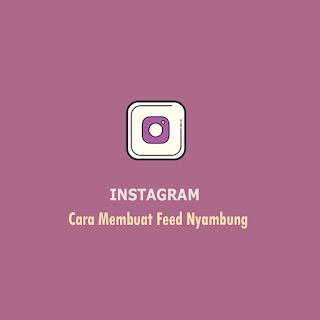








.jpeg)
.jpeg)
.jpeg)